Win10小马系统下载总是死机怎么办windows10运行程序未响应怎么办
时间:2018-02-16 作者:www.52xitong.com 作者:Win10正式版
最近,有不少升级Win10正式版的用户反映,自己在运行程序时老是会出现程序未响应甚至是死机的问题,这怎么办呢?其实,这应该是Win10正式版兼容性较差导致的。接下来,小编就向大家分享Win10正式版运行程序时出现“死机”、“程序未响应”问题的解决方法。
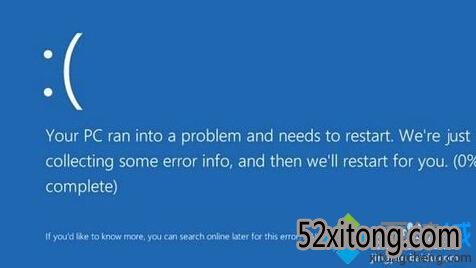
具体方法如下:
1、尽量下载兼容或支持Win10运行环境的应用,通常在下载此类应用时,所有相关“运行环境”说明,从中了解一下当前程序是否支持运行在Win10小白系统下载上。

2、在Win10环境中以“兼容模式”运行程序,当试图在Win10电脑公司系统下载中安装并运行相关程序时,我们可以尝试以“兼容”模式来运行。右击应用程序图标,从其右键菜单中选择“属性”项。
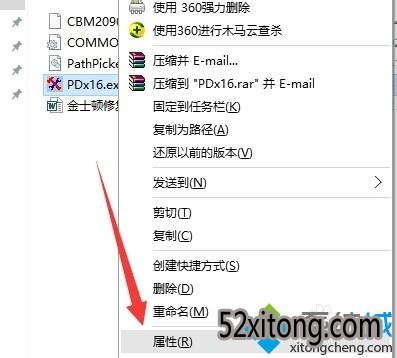
3、从打开的应用程序“属性”窗口中,切换到“兼容性”选项卡,勾选“以兼容模式运行这个程序”项,同时设置相应的运行环境,点击“确定”按钮。
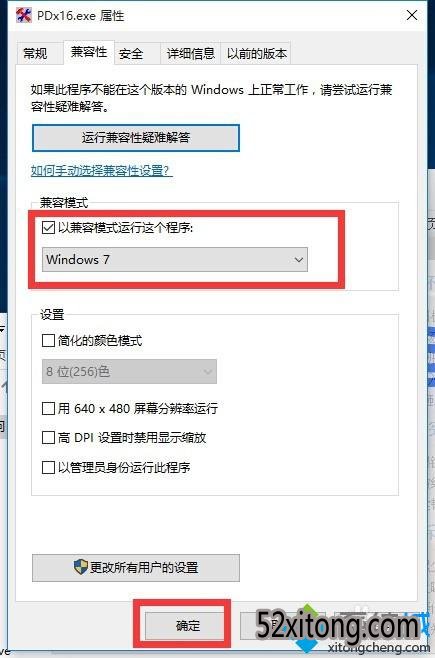
4、还有一种情况就是在运行程序时出现“程序未响应”的情况,通常情况下,当程序出现“未响应”的情况时,会自动弹出如图所示的窗口, 直接点击”关闭程序“按钮即可。
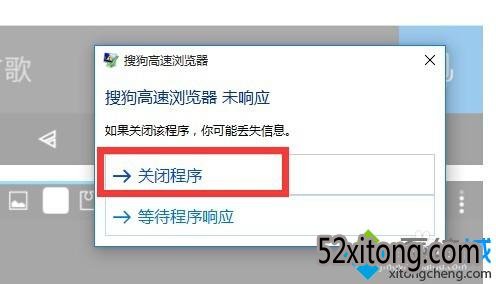
5、如果没有弹出以上强制关闭程序的窗口,则此时可以同时按“Ctrl+Alt+Del”进入界面,点击“任务管理器”项。
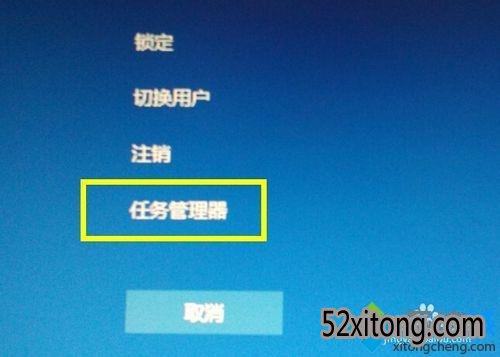
6、此时将打开“任务管理器”界面,从中找到当前未响应的进程,选中并点击右下角的“结束进程”按钮,以中止相应进程的运行。
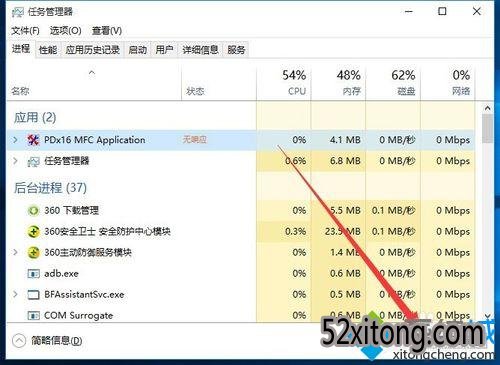
7、如果在升级到Win10正式版后频繁出现“死机”、“程序未响应”的现象时,建议将Win10 u青菜系统下载回退到Windows之前的版本中,或者尝试以“全新”方式安装Win10正式版来解决此为故障。
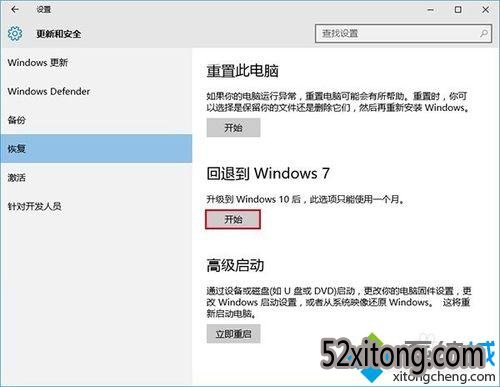
通过上面几个步骤的操作,我们就能解决Win10萝卜菜系统下载运行程序时总是出现“死机”、“程序未响应”的问题了。遇到同样问题的用户,赶紧按照小编的方法操作看看吧!想要了解更多win10深度技术系统下载相关资讯或win10正式版下载信息的话,请时刻关注城。
相关推荐:
Win10未激活出现卡顿怎么办?如何解决?
Win10专业版分类
win10系统下载排行榜
Win10 64位下载排行
 999宝藏网Ghost Win10 (X64) 纯净版2017
999宝藏网Ghost Win10 (X64) 纯净版2017
 番茄花园GHOST WIN10 x64 纯净装机版 v2
番茄花园GHOST WIN10 x64 纯净装机版 v2
 电脑公司Ghost Win10 64位 极速稳定版20
电脑公司Ghost Win10 64位 极速稳定版20
 番茄花园 Ghost Win10 64位 大侠装机版
番茄花园 Ghost Win10 64位 大侠装机版
 雨林木风(免激活)GHOST Win10 64位 专业
雨林木风(免激活)GHOST Win10 64位 专业
 深度技术Ghost Win10 64位 专业装机版20
深度技术Ghost Win10 64位 专业装机版20
 Ghost Win10 64位 纯净版 2016.10(自动
Ghost Win10 64位 纯净版 2016.10(自动
 绿茶系统Ghost Win10 X64 装机版 2016.0
绿茶系统Ghost Win10 X64 装机版 2016.0
 (samsung三星)Ghost Win10 TH2 64位 专
(samsung三星)Ghost Win10 TH2 64位 专
 电脑公司Ghost Win10 X64 官方通用版 V2
电脑公司Ghost Win10 X64 官方通用版 V2
Copyright?2017(C) 52xitong.com, All Rights Reserved.
win10正式版官网 版权所有 52xitong@qq.com 备案号:粤ICP备16006037号-1
Win10正式版桌面主题 Win10正式版u盘装系统 Win10正式版一键重装系统 Win10正式版常用软件 Win10正式版系统教程 专题 Win10正式版激活工具 文章资讯







